「2025最新」iPadの動画を保存する方法
「iPadで動画を保存する方法を教えてください。
Facebookやyoutubeなどで投稿された動画を保存したいのですが、やり方がわかりません。画像ならその保存したい画像を長押しすれば保存できるのですが、動画ではできませんでした。」
友達がよくYouTubeを利用して、この前iPadを入手したが、どのようにしてYouTube動画をiPadに保存するか、について私に聞いてみました。ネットで調べてみると、知恵袋から上記の質問が出てきて、このようにiPad動画の保存に悩んでいるユーザーが思うより多いことに気づきました。そこでこの文章により、オンライン動画をパソコンに保存してからiPadに転送する方法とオススメのiPad動画保存アプリについてみなさんにご紹介したいと思います。
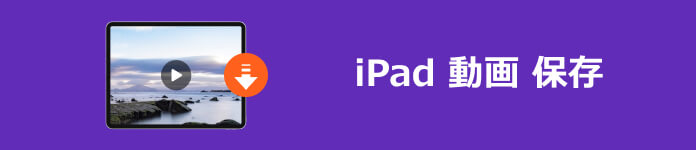
StreamByte 動画ダウンローダー
- Netflix、Amazon Prime、Disney+、YouTube、HBO、Hulu6つのストリーミング動画プラットフォームから動画を一括でダウンロードできます。
- 動画を8倍速でダウンロード可能です。
- 最高8Kの画質で動画を楽しめます。
- ブラウザ機能を使って、直接動画を探してダウンロードできます。
- 動画はロスレスでMP4、MKV、MOV形式で保存できます。
- 簡単にワンクリックで一括ダウンロードが可能です。
- 高解像度で快適に視聴できます。
- 元の音質で動画をダウンロードできます。完璧な音質で没入感のある視聴体験を提供します。
- オンラインビデオダウンローダーは、DRM(デジタル著作権管理)を解除できます。
- 複数の音声トラックと言語に対応しています。
動画をパソコンに保存してからiPadに転送
長い通勤時間や旅に出る時、iPadで映画などを鑑賞する人が多いでしょう。YouTubeなどの人気動画共有サイトからビデオをダウンロードして、iPadに転送するというのがパソコン初心者向けの方法の一つだと思います。
市販の同種のソフトがたくさん中、ソフトの対応する動画共有サイト、保存したビデオの画質、操作の簡便さなどを考えた上で、4Videosoft 画面キャプチャーが実用性が高いと思います。このソフトにより、YouTubeを含む二百以上の人気動画共有サイトからほしいビデオを高画質に録画して保存できます。また、iPadに最適化した形式に変換することもサポートします。さらに、これを使って、iPad画面をパソコンにミラーリングし、iPad画面録画こともできます。録画際に、スクリーンショット機能を利用して、iPad画像を保存できます。
まずは、下記のボタンをクリックして、この画面キャプチャーソフトをダウンロードして、お使いのパソコンにインストールしてください。
無料ダウンロード
Windows向け
![]() 安全性確認済み
安全性確認済み
無料ダウンロード
macOS向け
![]() 安全性確認済み
安全性確認済み
そして、ソフトを実行してから、インターフェースの「動画レコーダー」をクリックします。録画前に、メニュー中の「環境設定」で出力形式をiPadに最適化したフォーマットに指定します。また、パソコンの全画面で録画するか、特定の画面で録画するかを調整して、また、必要なら、システム音やマイク音をオンにしましょう。

「REC」ボタンをクリックして、オンライン動画の録画保存が開始できます。また、停止ボタンをクリックして、録画したオンライン動画をパソコンに保存できます。その後、iTunes経由して動画をiPadに同期すればいいです。iTunesの使い方が難しすぎると思う方は、iPad 動画を転送する方法までご参考ください。

iPad 動画の転送と言えば、4Videosoft iOS 転送をおすすめします。このソフトは、iPad 動画を転送できだけでなく、iPad 音楽を転送したり、iPadのPDFファイルを転送したり、iPad 写真を転送したりなどこともできます。
スマホでiPad動画を保存できるアプリ オススメ
また、直接的にYouTube動画などをiPadに保存したいと思う人に、下記のiPad 動画を保存できるアプリをオススメします。
1、ClipboxでiPad動画を保存する
iPhone/iPad動画保存アプリときたら、多くの人がClipboxを思い出すでしょう。YouTube、ニコニコ、DailyMotionといった人気動画共有サイトからビデオをダウンロードするのはもちろん、プレイリスト機能やパスワードロック機能、さらにはファイル解凍機能やら音楽ファイルに変換する機能まで備えています。iOSに対応するほか、Android端末でも動けるiPad 動画 保存アプリとしてとても人気を集めています。また、エラーが発生した場合、Clipboxがダウンロード出来ない対処法までご参考ください。
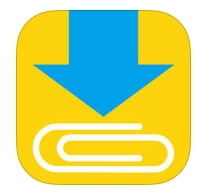
2、MediatapでiPad動画を保存する
iPad動画保存アプリ「Mediatap」はインターネット上にある動画、音楽MP3、電子書籍をタップするだけで、簡単にスマホにダウンロード&保存してくれる超便利アプリです。ブラウザをタップし、アドレスバーにURLを直接入力、又は検索ボックスからキーワードで検索して、お好きなYouTube動画をまとめて高速にダウンロードできます。YouTubeの他に、FC2、ニコニコ、Youku等複数の動画サイトに対応しており、実用性の高いiPad 動画 保存アプリだと思います。
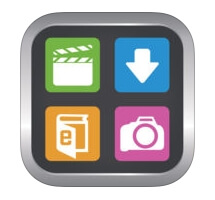
3、iSafePlayでiPad動画を保存する
iSafePlayはiPadやiPhoneで使えて、Webから画像や音楽、動画をダウンロードでき、プレイヤーとして使用する機能が付いているアプリです。超簡単にiPadで動画をダウンロードすることができます。また、ダウンロードした動画・音楽を着信音の作成ができたり、Facebook、Youtubeへのダウンロード、アップロードも可能です。データのダウンロードから保存、共有、管理が一括して行えちゃう便利なアプリなので、このiPad 動画 保存アプリをオススメします。
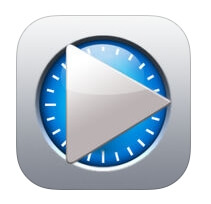
iPad動画保存に関するよくある質問
質問 1:動画をパソコンに保存した後、どうすればiPadに転送できますか。
答え 1:4Videosoft iOS 転送というソフトはiPadとパソコンの間で動画データを自由に転送できます。iPadをパソコンと接続して、データ種類を選択して、「追加」ボタンで転送したい動画ファイルを選択すれば、気軽にパソコンからiPadへ動画を転送できます。
質問 2:iPadの容量不足を心配するので、保存した動画ファイルのサイズを小さくしたいです。方法がありますか。
答え 2:4Videosoft 動画変換 究極ソフトを使用できます。このソフトには専門的な動画圧縮機能があって、気軽に動画ファイルを圧縮してサイズを小さくできます。
質問 3:iPadで動画の保存先はどこ?
答え 3:iPadで動画の保存先と言えば、「Internal Storage」→「DCIM」の手順をクリックして、表示されたフォルダからiPad内の動画や写真データをみえます。
質問 4:iPhone動画を保存する方法は?
答え 4:iPhone動画を保存するには、「iCap」、「BREMEN」、「Clicha」、「Clipbox+」などアプリをご利用することができます。また、パソコンでiPhone動画を保存したいなら、4Videosoft 画面キャプチャーをおすすめします。
質問 5:iPadにYouTube動画を保存できる?
答え 5:iPadにYouTube動画を保存したいなら、Clipbox、Mediatap、iSafePlayを利用できます。また、iPadの容量はパソコンより小さいので、上の方法で動画をパソコンにダウンロードしたほうがいいです。
4、結論
以上で、オンライン動画をパソコンにダウンロードしてiPadに転送する方法、使いやすいiPad動画保存アプリについてのご紹介でした。お必要があれば、ユーザーはお必要に応じて選択すればいいです。
無料ダウンロード
Windows向け
![]() 安全性確認済み
安全性確認済み
無料ダウンロード
macOS向け
![]() 安全性確認済み
安全性確認済み
 コメント確認、シェアしましょう!
コメント確認、シェアしましょう! 目次
目次



